电脑Windows环境服务器环境配置(Apache分模块)
1.百度 Apache 或者直接访问网址 http://httpd.apache.org/;
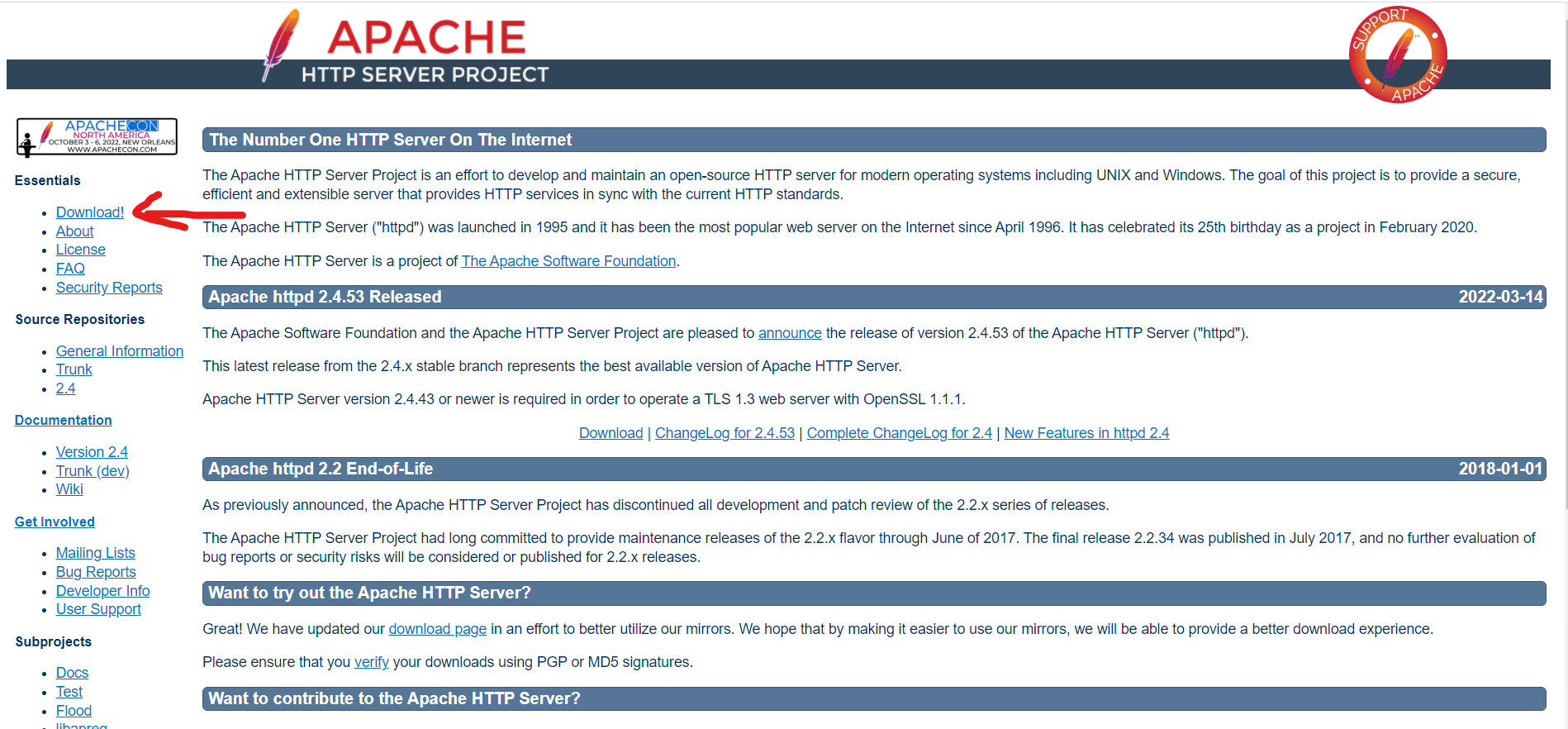
2.然后点击图中的 Download! 链接,进入以下页面;
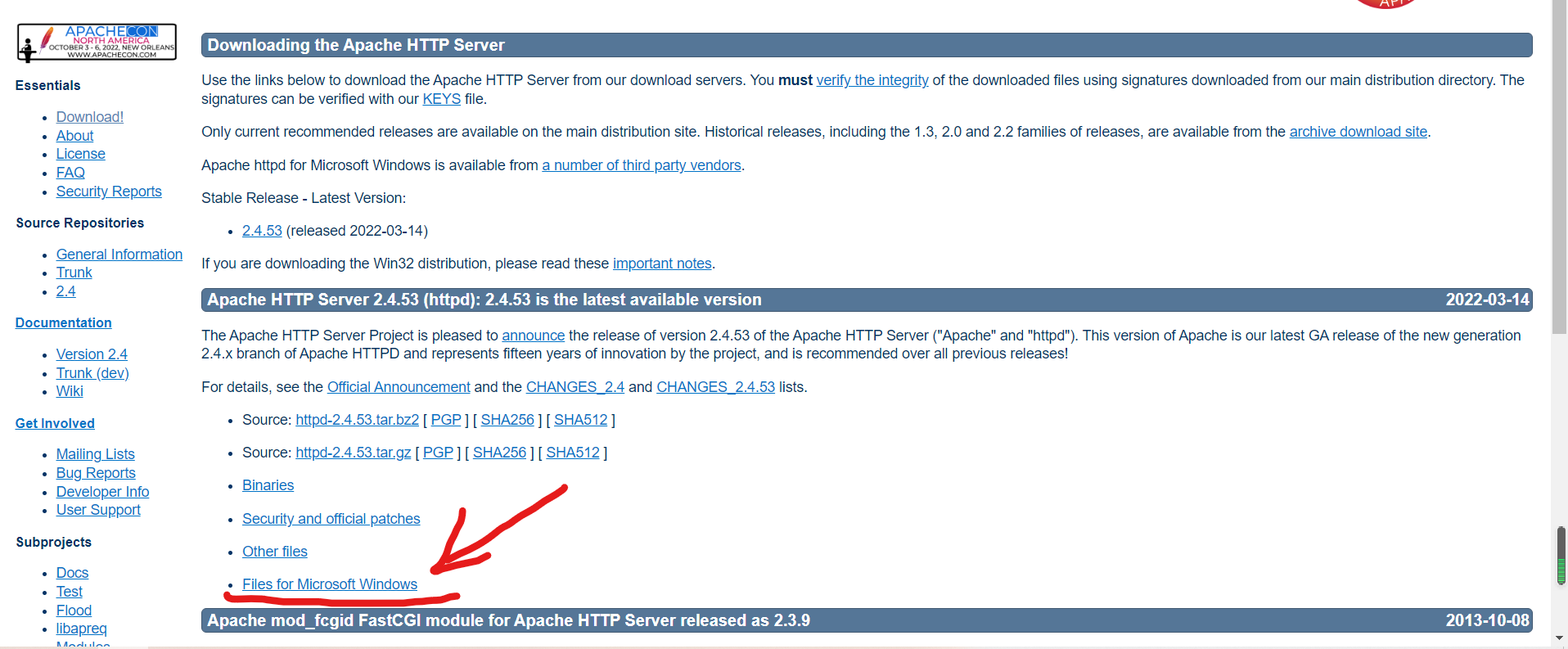
3.在 Apache HTTP Server 2.4.48 (httpd): 2.4.48 is the latest available version 面板中找到 Files for Microsoft Windows 链接,然后点击它;
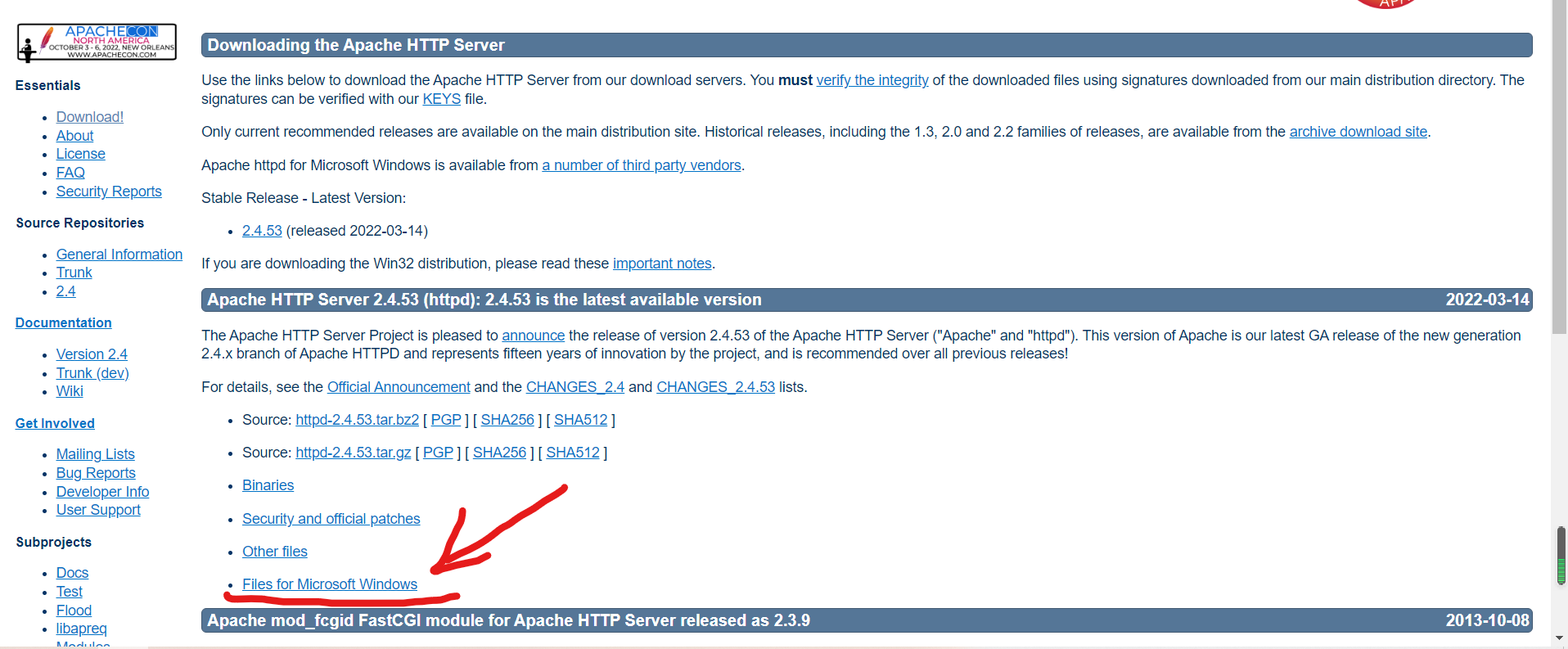
4.在 Downloading Apache for Windows 面板中找到 ApacheHaus 链接,然后点击它;
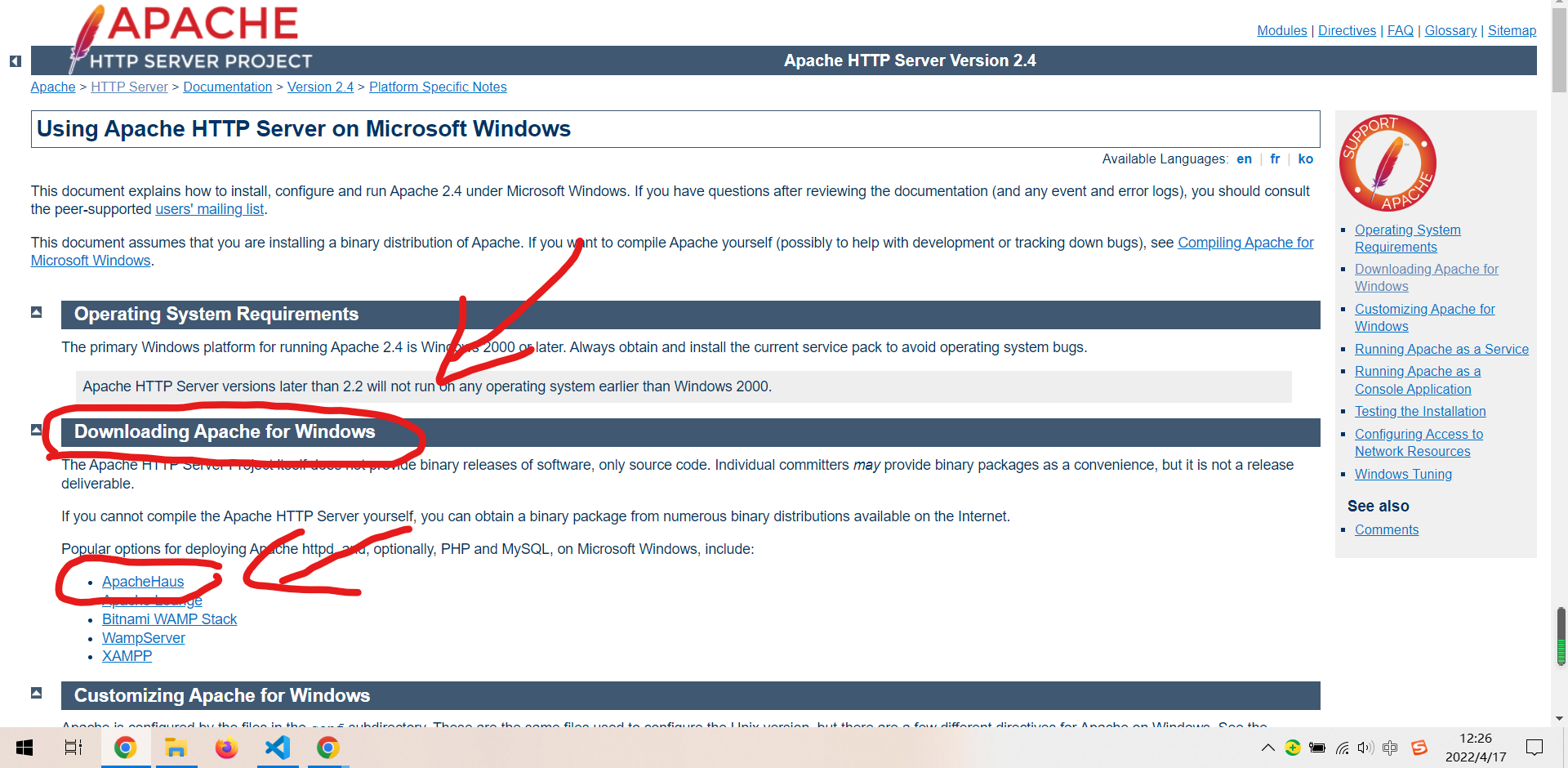
5.根据需求下载 Apache 安装包,三个版本分别对应三个不同的运行库,这里以 2.4VS16 为例;
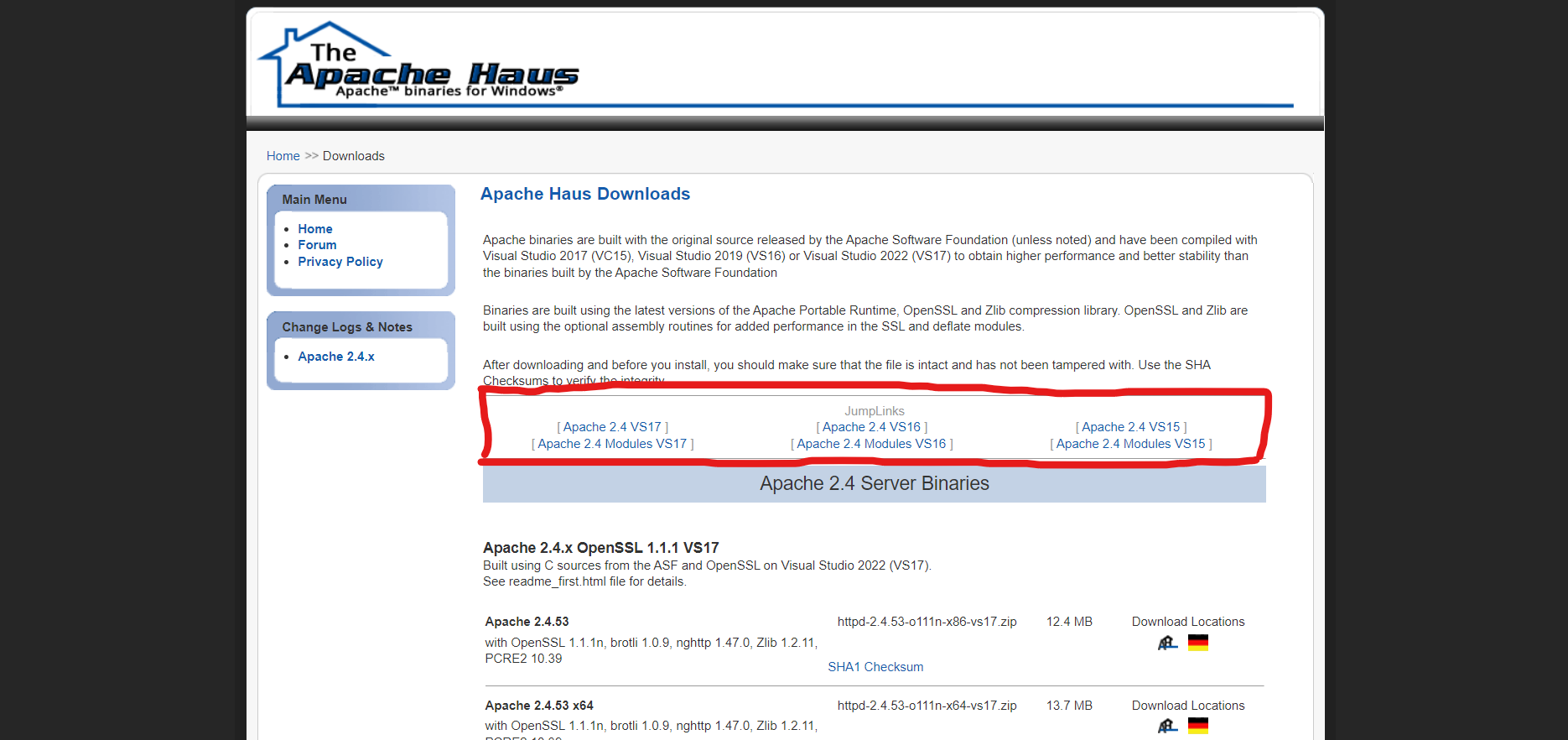
6.页面上滑一点就是下载地址,两个国旗分别是不同的下载通道,根据需求选择,这里小编选的是 VS16x64 版本的
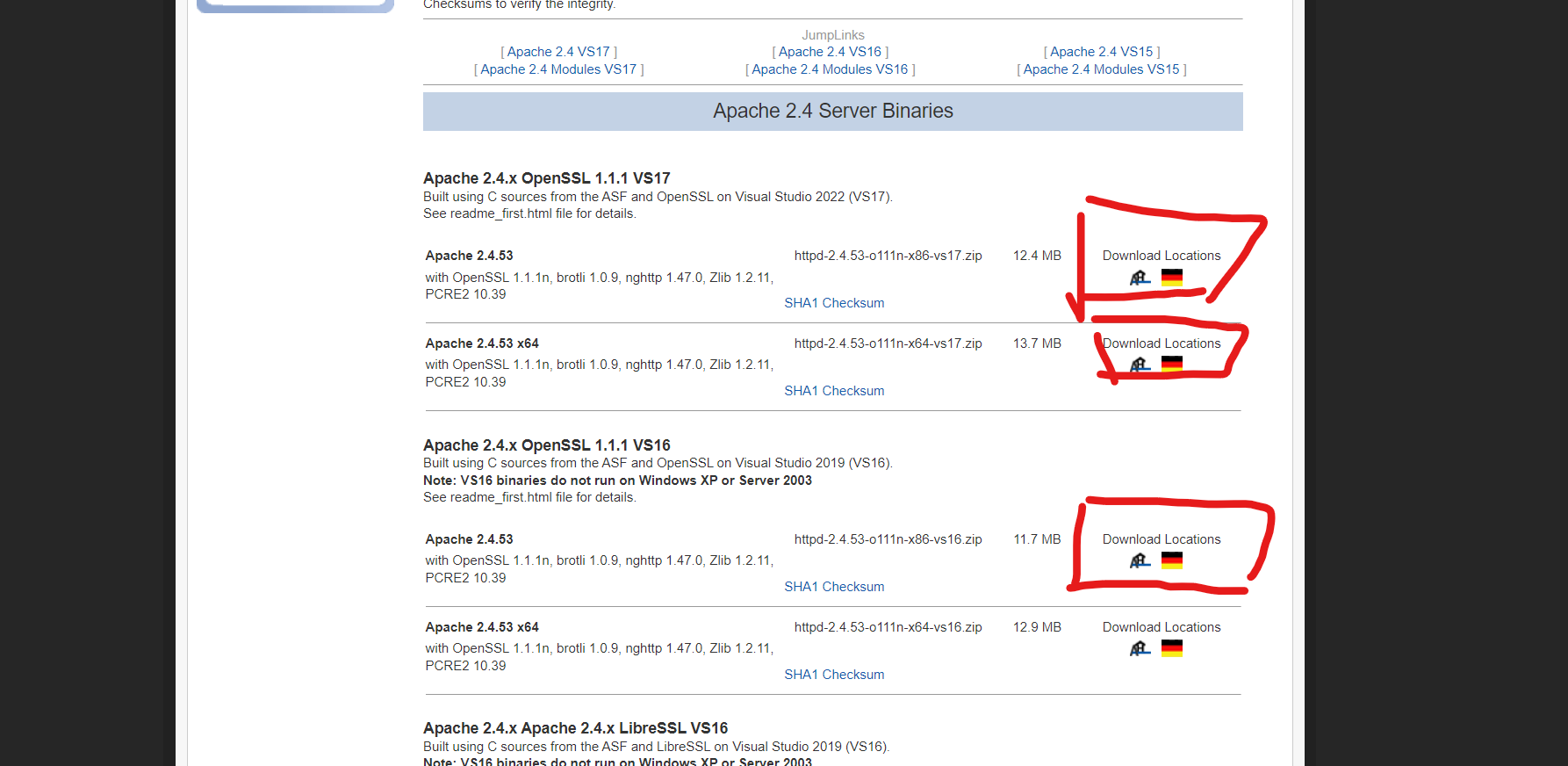
7.将解压后的 Apache24 文件放至指定目录
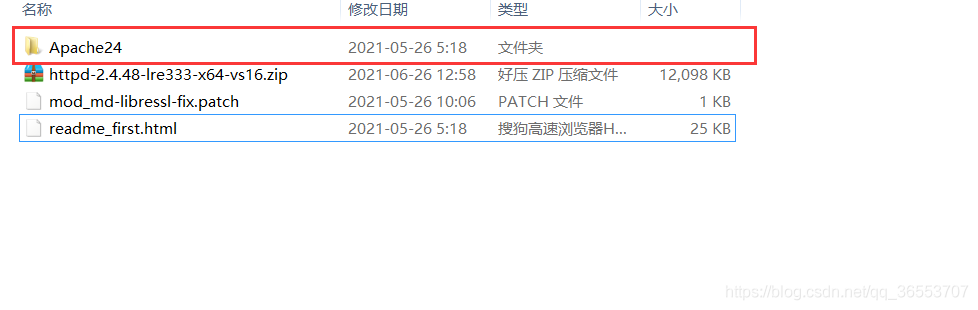
8.在 \Apache24\conf 目录下找到 httpd.conf 文件,并打开它
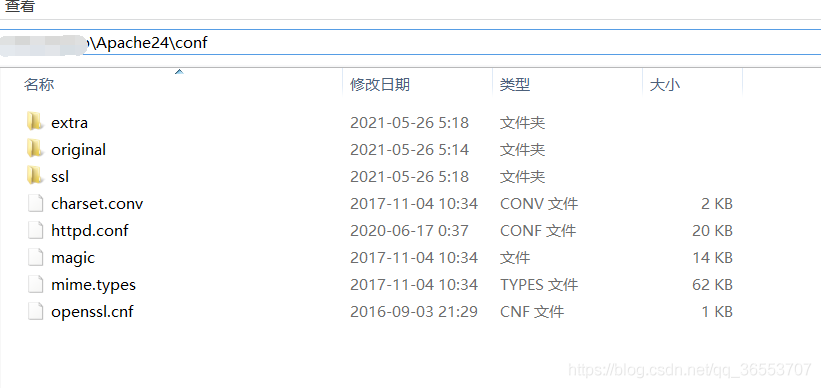
9.在文件中找到以下代码,并进行修改
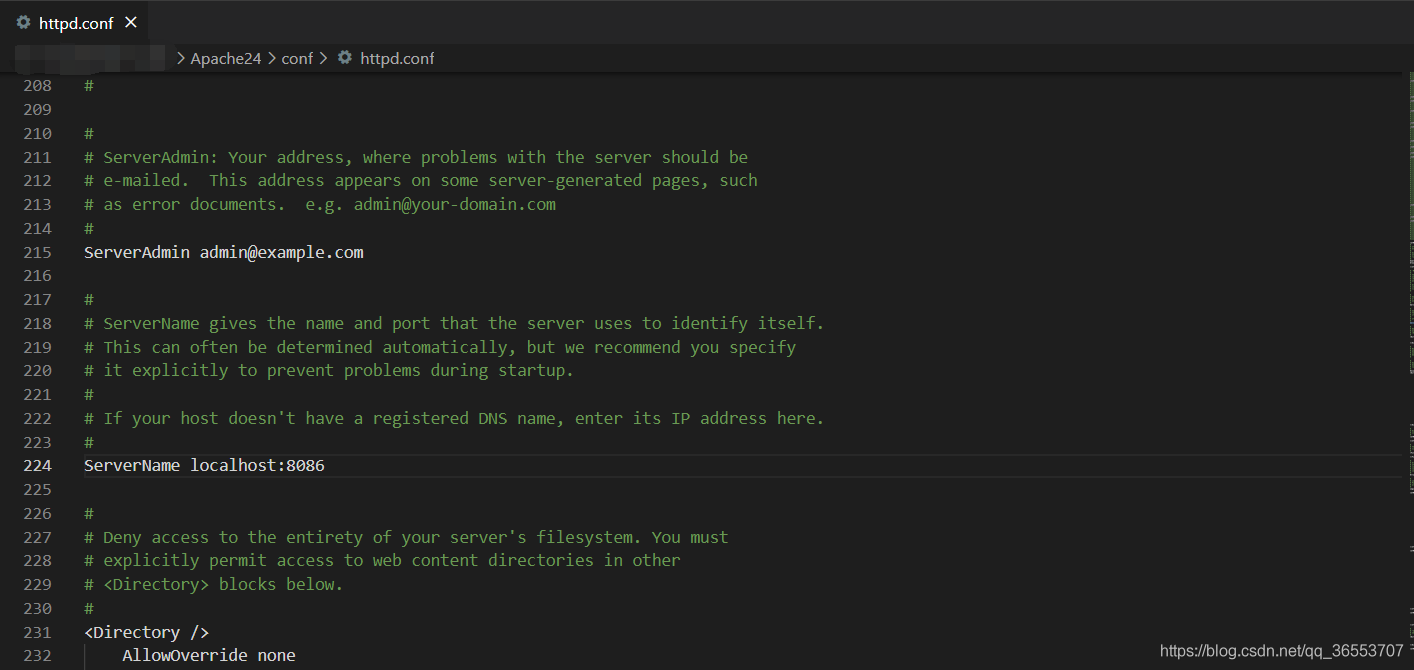
#第一处
Define SRVROOT "/Apache24" #这里将/Apache24改为Apache24文件夹的绝对路径
ServerRoot "${SRVROOT}"
#eg: Define SRVROOT "C:/Apache24"
#第二处
Listen 80 #这里是端口号,将其改为未被占用的端口,不然Apache无法启动
#eg: Listen 8080 或 Listen 8088
#第三处
#ServerName www.example.com:80 #这里将最前面的'#'去掉,然后改为'127.0.0.1:端口号'或者'localhost:端口号',端口号需要和第二处的端口号一致
#eg: 127.0.0.1:8080 或 localhost:8080
#第四处
<IfModule dir_module>
DirectoryIndex index.html #在该行后面添加index.php等,用空格隔开
</IfModule>
#eg: DirectoryIndex index.html index.php
11.键盘通过 win 搜索 cmd ,然后以管理员身份进入命令操作界面
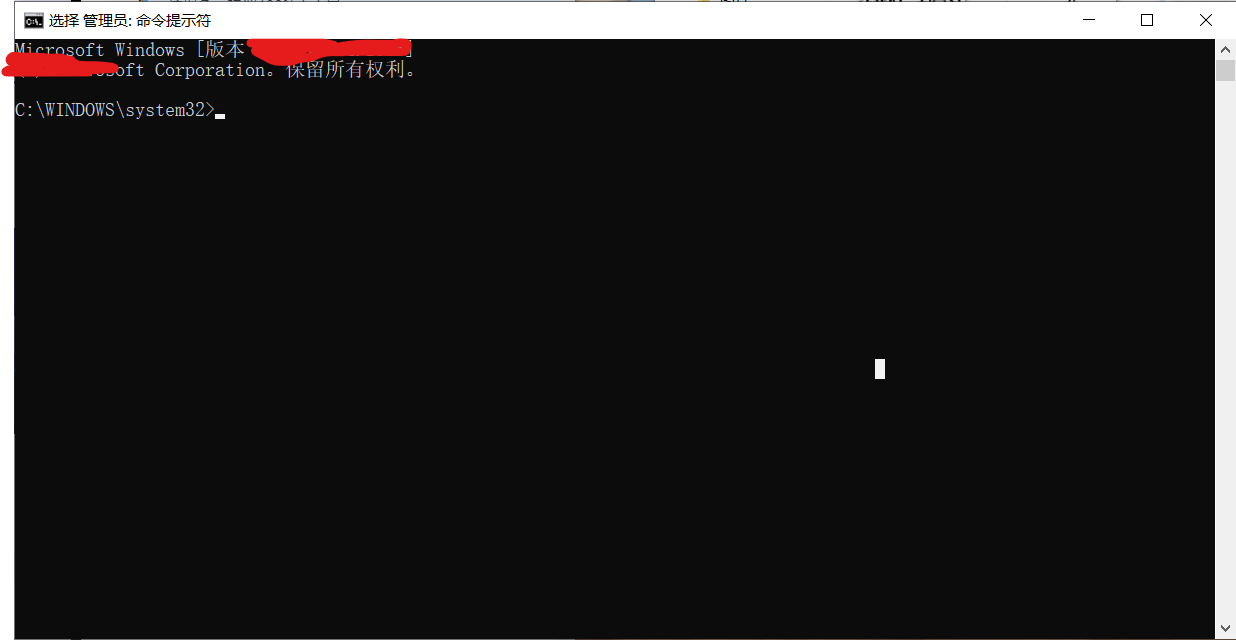
12.进入到 Apache24\bin 目录下
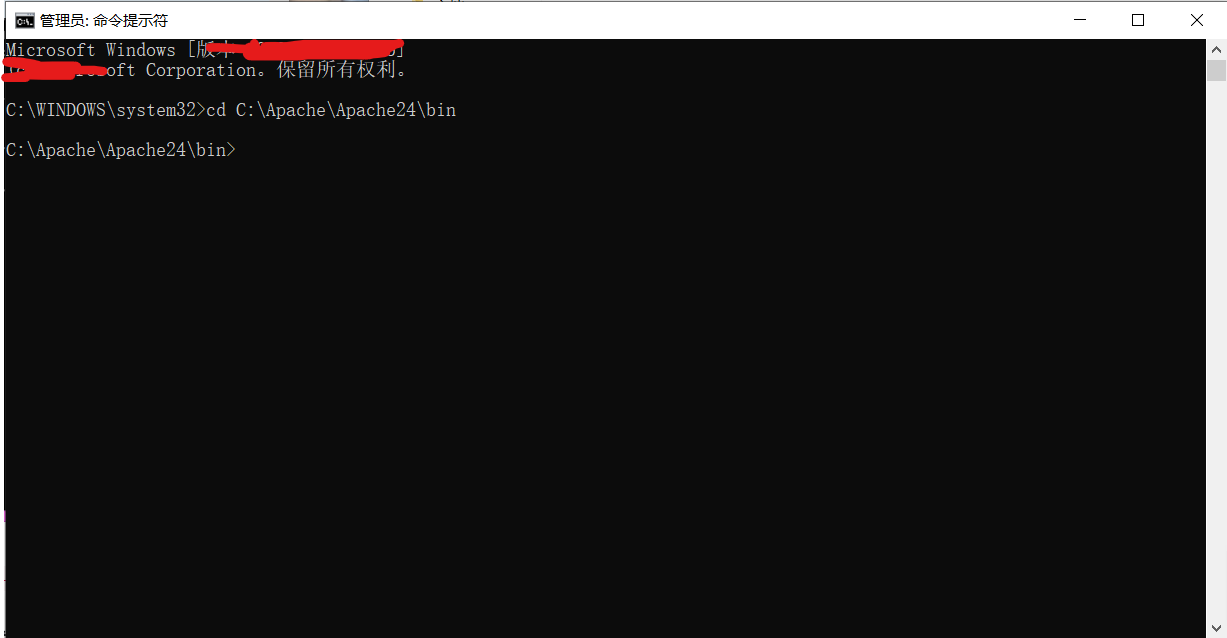
11.输入命令 httpd -t 进行检测,若检测结果为 Syntax OK,方可进行下一步,如果存在报错,请检查前面的步骤是否正确;
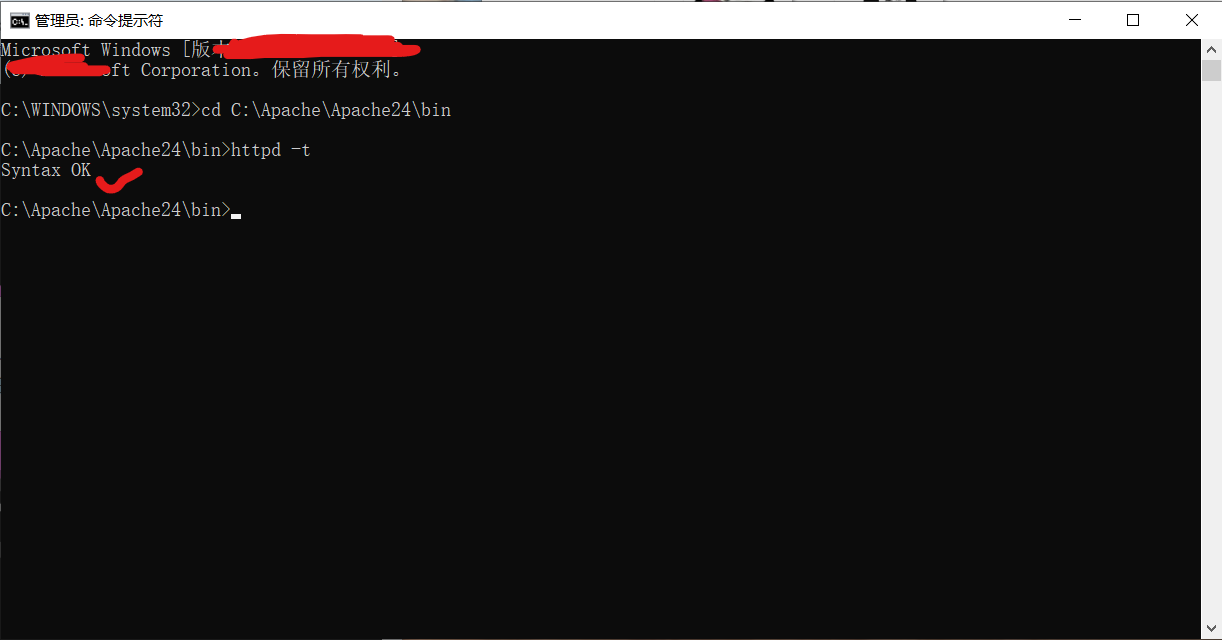
12.接着输入命令 httpd -k install -n apache ,-n 后面自定义该服务的名字,出现下图结果即可;

13.可以通过命令 net start apache 开启 Apache 服务器,也可以通过目录 Apache24\bin 下的 ApacheMonitor.exe 模拟器控制 apache 的开关,这里就不贴图了,执行操作即可
14.在浏览器出入 localhost:8080 即可对服务器主页进行访问。
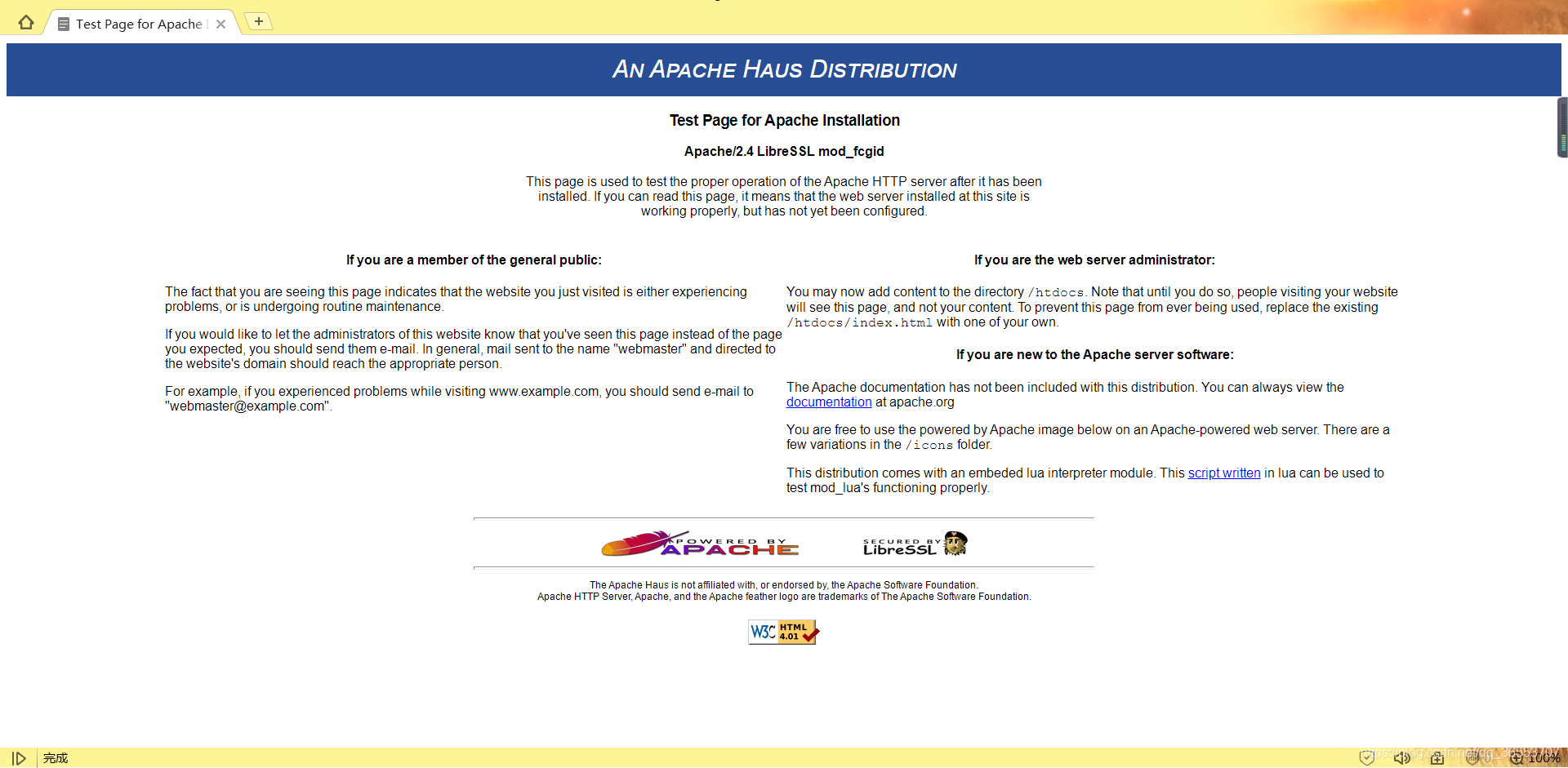
(二 )安装 PHP
1.百度 php 或者直接访问网址 https://www.php.net/;
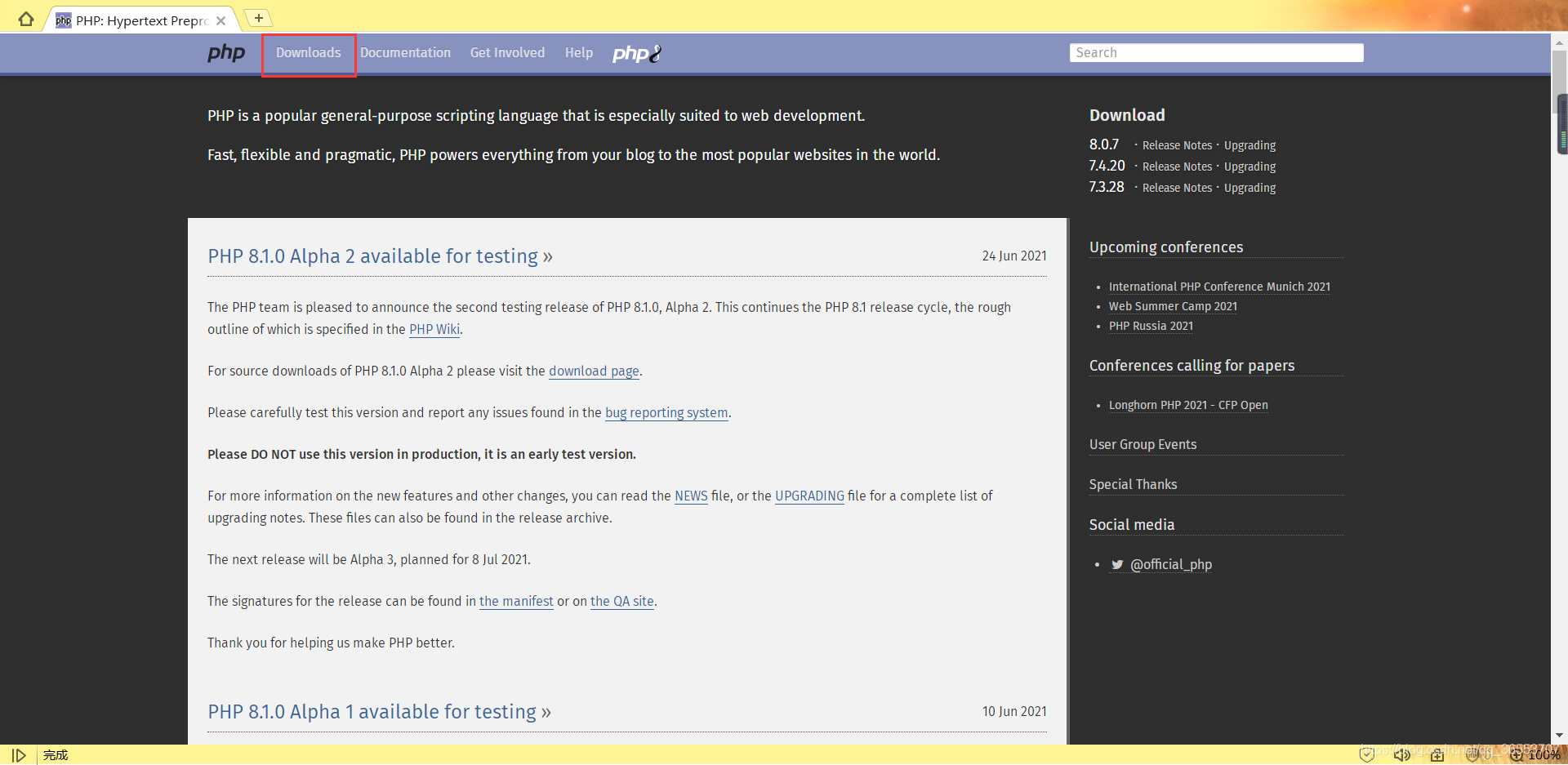
2.然后点击图中的 Downloads 链接,进入以下页面;
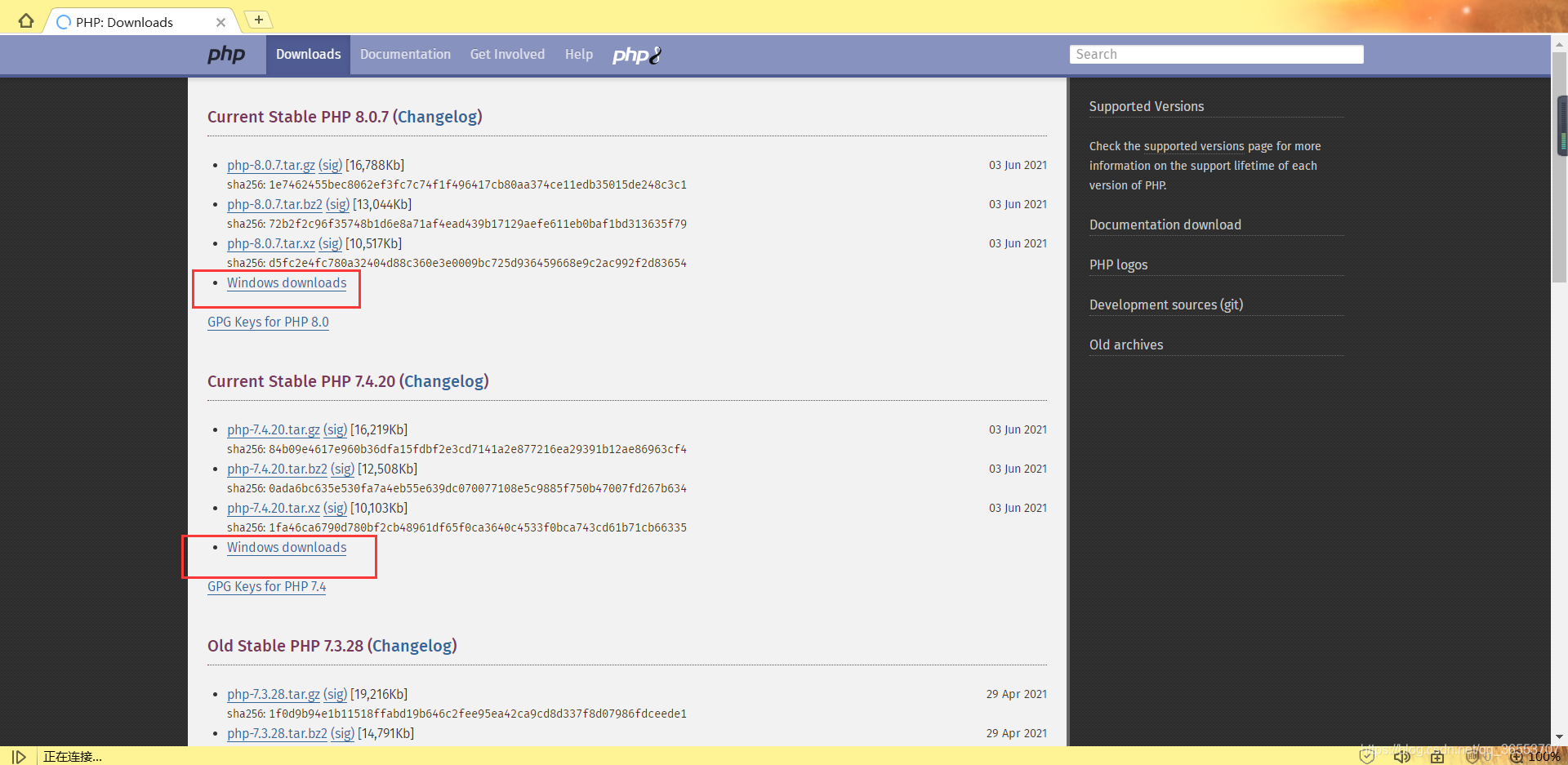
3.选择你想要下载的版本,点击其中的 Windows downloads 链接(这里以 PHP 8.0 (8.0.7) 为例);
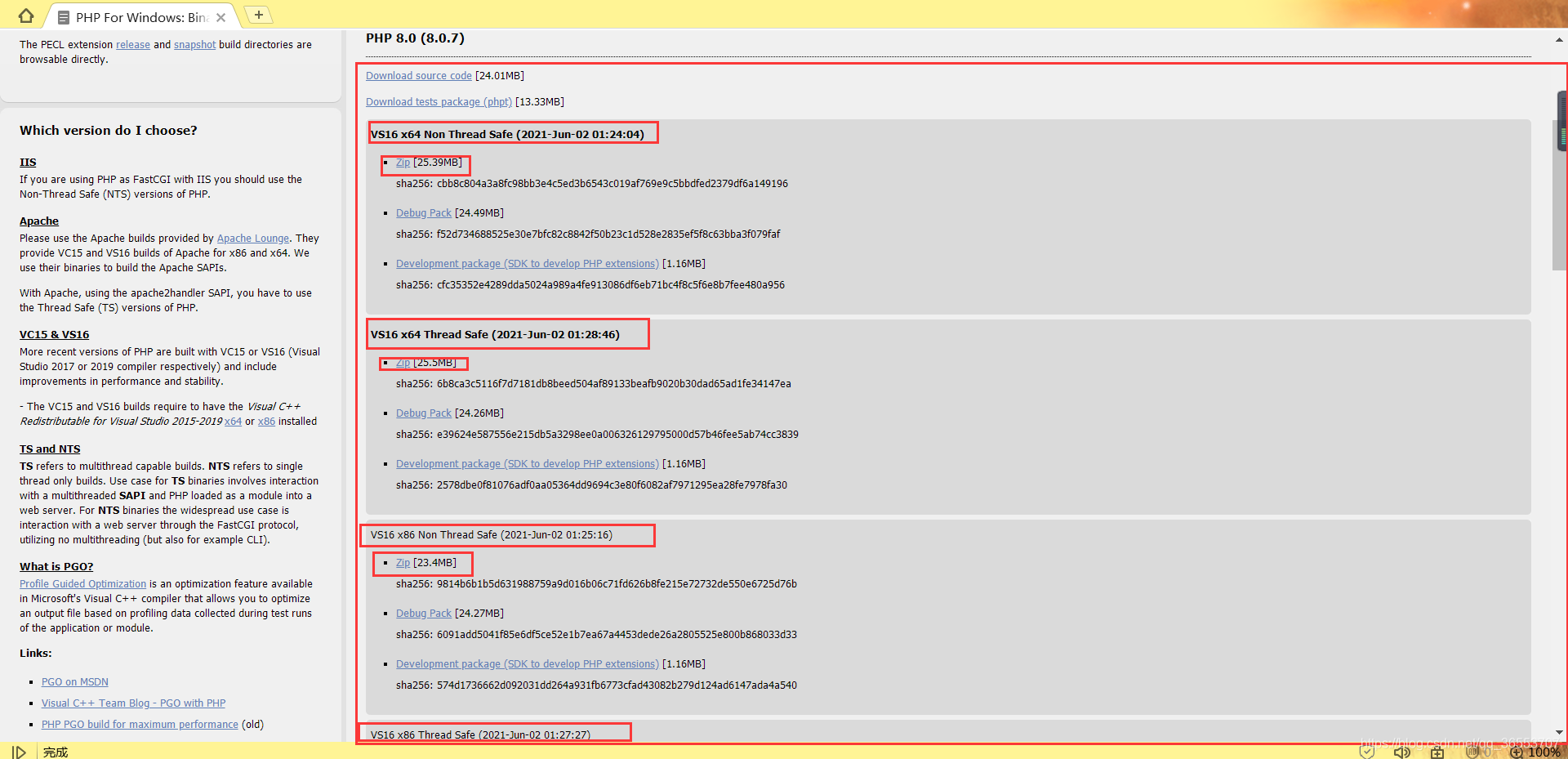
4.选择与你系统相匹配的是否带有线程的 php 版本,点击 zip 链接进行下载(这里以 VS16 x64 Thread Safe 为例);
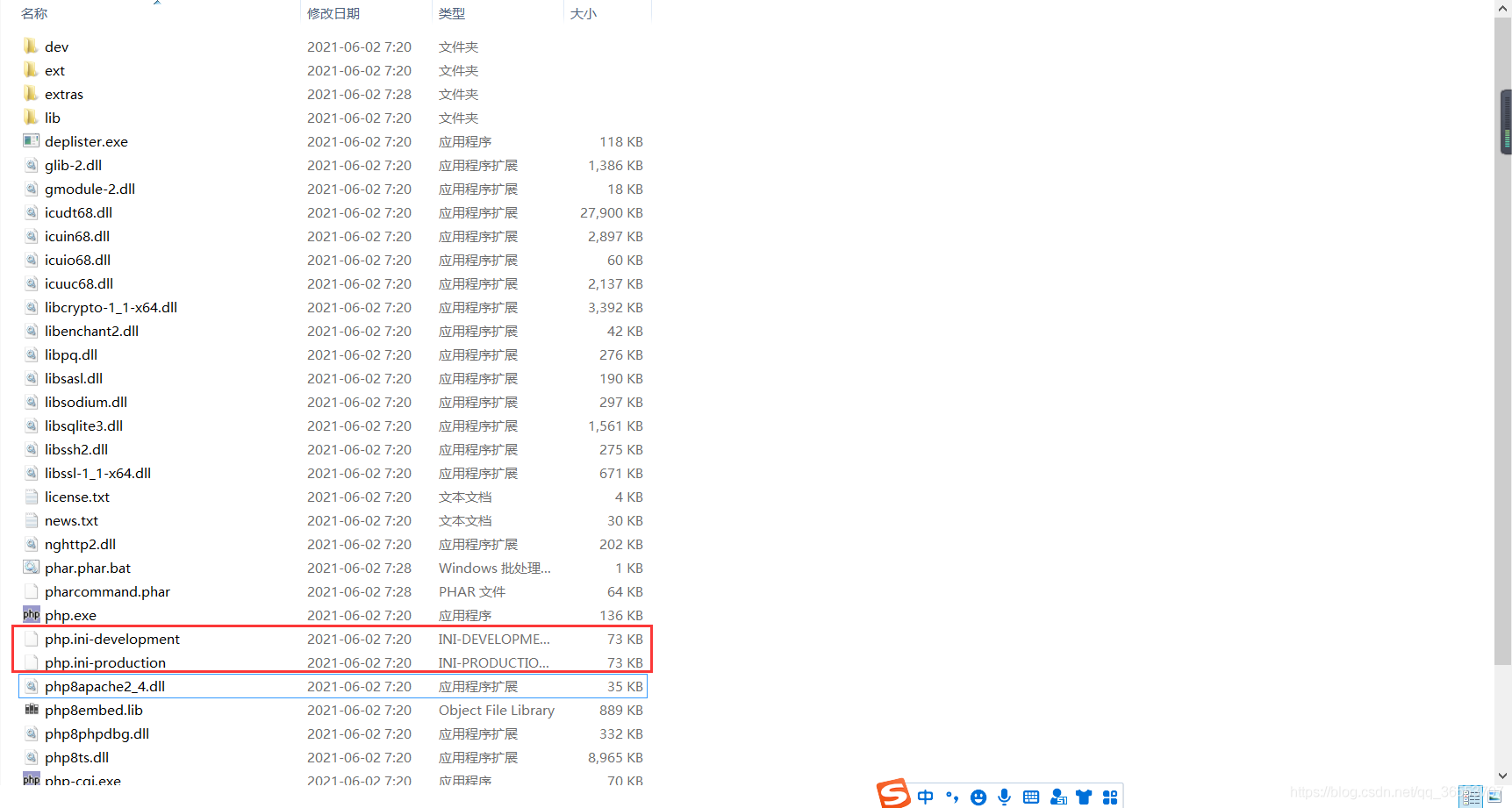
5.解压压缩包后,找到 php.ini-development 文件与 php.ini-production 文件,前者是开发版,后者是产品版,自己根据需求选择,将 ini 后面的字符给干掉,让其变成一个 ini 文件(这里以 php.ini-development 文件为例,建议给文件备份,不要直接使用该文件);
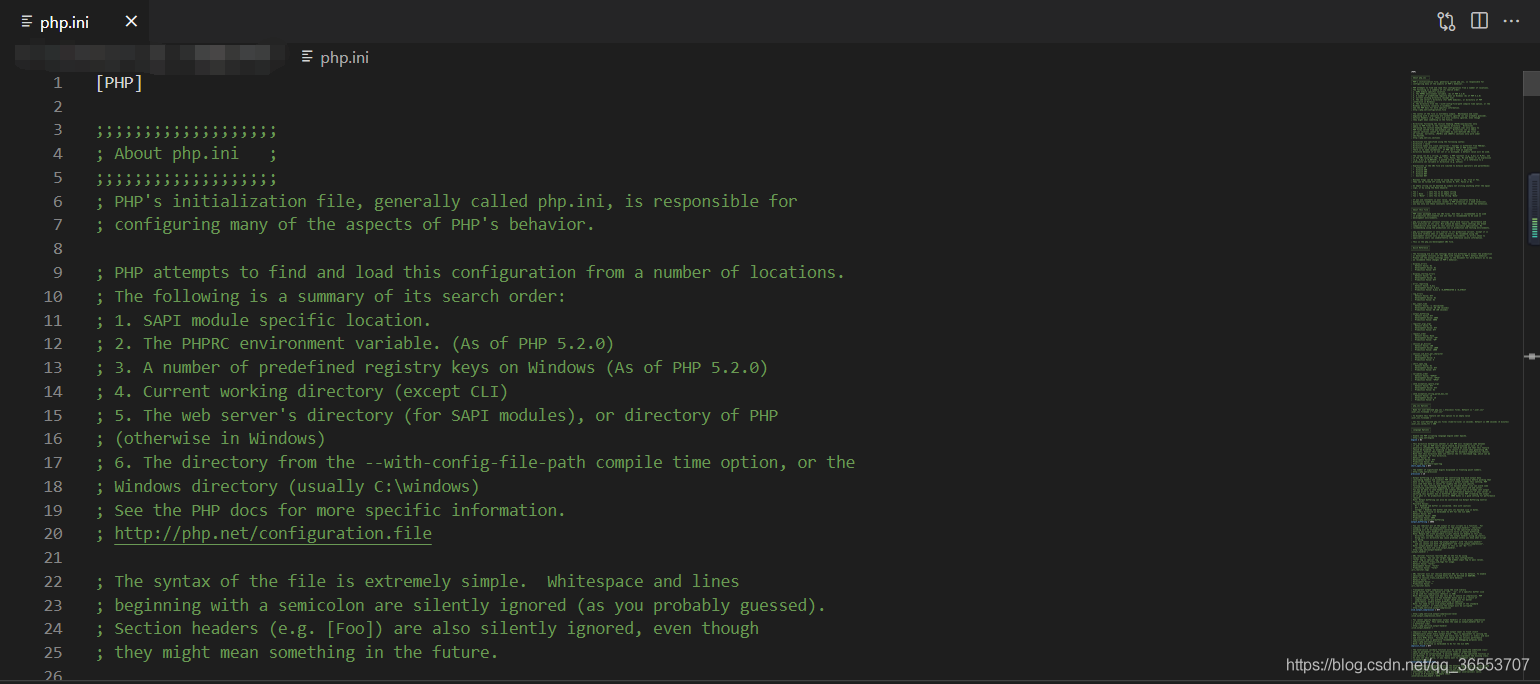
6.将 php.ini 文件中的代码做一下调整;
#第一处
; On windows:
;extension_dir = "ext" #将本行开头的';'干掉,然后将后面的ext改为ext文件夹的据对路径
#eg: extension_dir = "C:\php\ext"
#第二处
;extension=mbstring #将本行开头的';'干掉,开启字符串扩展
#eg: extension=mbstring
#第三处
;extension=mysqli #将本行开头的';'干掉,开启mysqli连接mysql
#eg: extension=mysqli
#第四处
;extension=pdo_mysql #将本行开头的';'干掉,开启pdo连接数据库
#eg: extension=pdo_mysql
7.将 Apache 文件夹中的 httpd.conf 文件中的代码做一下调整;
#第一处
Define SRVROOT "C:\Apache24"
Define PHPDIR "C:\php" #该行为新增
ServerRoot "${SRVROOT}"
#第二处
LoadModule php_module ${PHPDIR}/php8apache2_4.dll
PHPIniDir "${PHPDIR}/php.ini" #两行均添加到LoadModule末尾
#第三处
<IfModule mime_module> #在该模块中添加下面一行代码
AddType application/x-httpd-php .php
</IfModule>
测试
1.在目录 Apache24\htdocs 下新建一个 index.php 文件,写入下方代码;
//index.php
<?php phpinfo(); ?>
2.出现以下界面即代表环境搭建成功!





